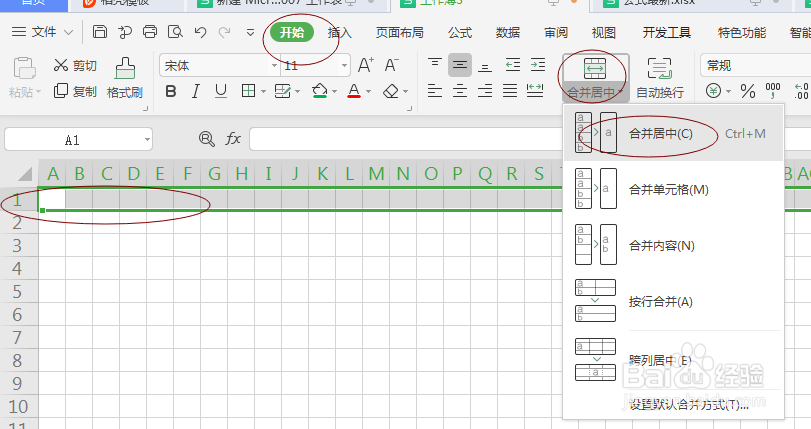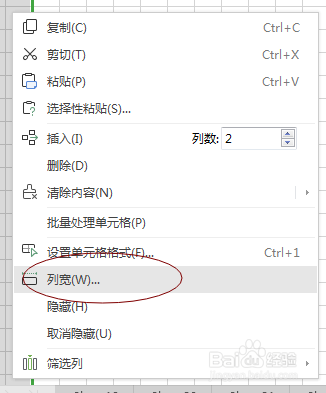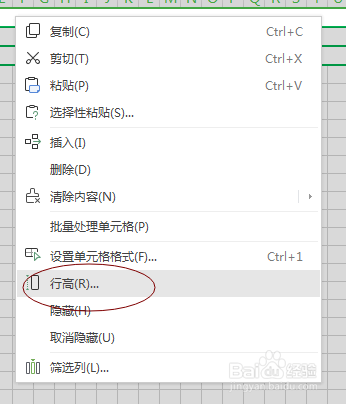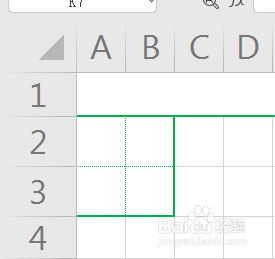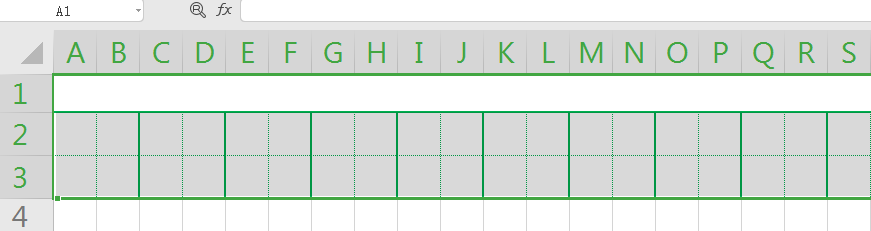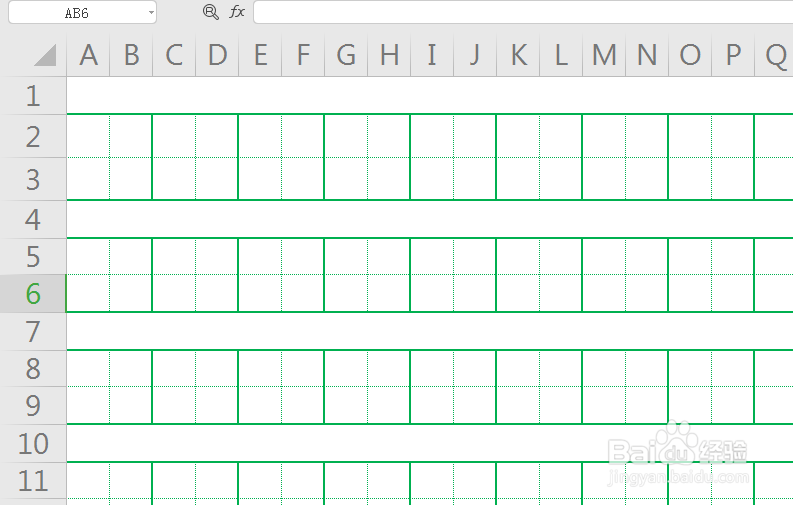excel中如何制作田字格
1、选中第一行,点击“开始”,再点击“合并居中”(如下图)
2、点击表格A1左上边的鹩梏钔喔三角,全选表格,把鼠标放置两列之间呈现出+号,单击右键,把宽设为:2 ,选中第一行,单击右键,把行设为:16(如下图)
3、选中第一行,点击“开始”-“其他边框”(如下图)
4、点击“边框”,选中“外边框”,选中颜色,选择线条样式(如下图)
5、选中4个单元格,点击“开始”-“其他边框”,先选中“外边框”,再点击“虚线”,最后点击“内部”(如下图)
6、你会看到田字格,然后向右拉动(如下图)
7、选中区域,点击菜单栏上的“格式刷”,再点击空白处,田字格就出来了(如下图)
声明:本网站引用、摘录或转载内容仅供网站访问者交流或参考,不代表本站立场,如存在版权或非法内容,请联系站长删除,联系邮箱:site.kefu@qq.com。